Terjemahan disediakan oleh mesin penerjemah. Jika konten terjemahan yang diberikan bertentangan dengan versi bahasa Inggris aslinya, utamakan versi bahasa Inggris.
Menambahkan domain khusus yang dikelola oleh DNS penyedia pihak ketiga
Jika tidak menggunakan Amazon Route 53 untuk mengelola domain, Anda dapat menambahkan domain khusus yang dikelola oleh DNS penyedia pihak ketiga ke aplikasi yang digunakan dengan Amplify.
Jika Anda menggunakan GoDaddy, lihat Memperbarui DNS catatan untuk domain yang dikelola oleh GoDaddy instruksi khusus untuk penyedia ini.
Untuk menambahkan domain kustom yang dikelola oleh DNS penyedia pihak ketiga
-
Masuk ke AWS Management Console dan buka konsol Amplify
. -
Pilih aplikasi tempat domain kustom akan ditambahkan.
-
Di panel navigasi, pilih Hosting, Domain khusus.
-
Pada halaman Custom domain, pilih Add domain.
-
Masukkan nama domain root Anda. Misalnya, jika nama domain Anda https://example.com, masukkan
example.com. -
Amplify mendeteksi bahwa Anda tidak menggunakan domain Route 53 dan memberi Anda opsi untuk membuat zona yang dihosting di Route 53.
-
Untuk membuat zona yang dihosting di Route 53
-
Pilih Buat zona yang dihosting di Rute 53.
-
Pilih Konfigurasikan domain.
-
Server nama zona yang dihosting ditampilkan di konsol. Buka situs web DNS penyedia Anda dan tambahkan server nama ke DNS pengaturan Anda.
-
Pilih Saya telah menambahkan server nama di atas ke registri domain saya.
-
Lanjutkan ke langkah tujuh.
-
-
Untuk melanjutkan dengan konfigurasi manual
-
Pilih konfigurasi Manual
-
Pilih Konfigurasikan domain.
-
Lanjutkan ke langkah tujuh.
-
-
-
Secara default, Amplify secara otomatis membuat dua entri subdomain untuk domain Anda. Misalnya, jika nama domain Anda adalah example.com, Anda akan melihat subdomain https://www.example.comdan https://example.comdengan pengalihan diatur dari domain root ke subdomain www.
(Opsional) Anda dapat mengubah konfigurasi default jika ingin menambahkan subdomain saja. Untuk mengubah konfigurasi default, pilih Menulis ulang dan mengalihkan dari panel navigasi dan konfigurasikan domain Anda.
-
Pilih SSL TLS /sertifikat yang akan digunakan. Anda dapat menggunakan sertifikat terkelola default yang disediakan Amplify untuk Anda, atau sertifikat pihak ketiga khusus yang telah Anda impor. AWS Certificate Manager
-
Gunakan sertifikat terkelola Amplify default.
-
Pilih Amplify sertifikat terkelola.
-
-
Gunakan sertifikat pihak ketiga khusus.
-
Pilih SSLsertifikat kustom.
-
Pilih sertifikat yang akan digunakan dari daftar.
-
-
-
Pilih Tambahkan domain.
-
Jika Anda memilih Buat zona yang dihosting di Route 53 di langkah enam, lanjutkan ke langkah 15.
Jika Anda memilih Konfigurasi manual, pada langkah enam, Anda harus memperbarui DNS catatan Anda dengan penyedia domain pihak ketiga Anda.
Pada menu Tindakan, pilih Lihat DNS catatan. Tangkapan layar berikut menunjukkan DNS catatan yang ditampilkan di konsol.
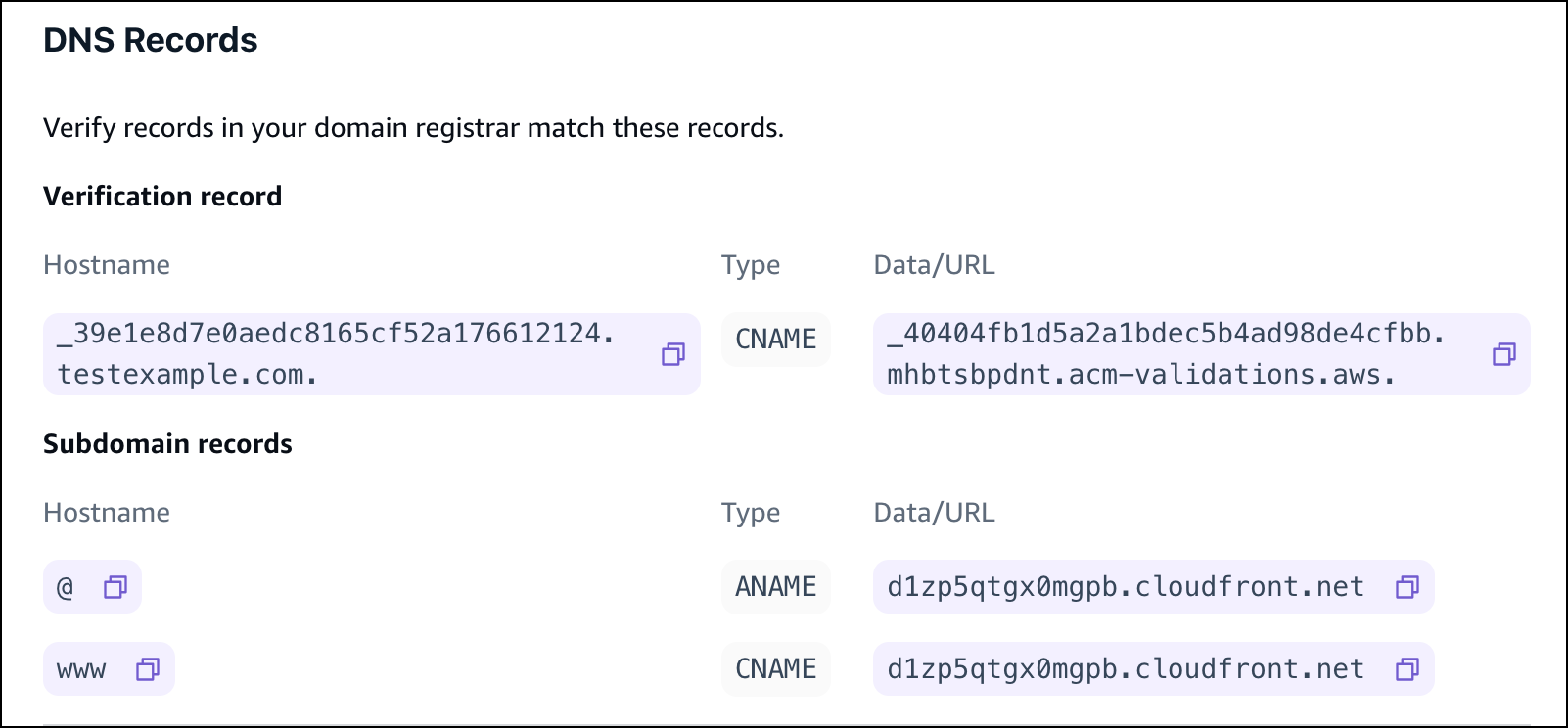
-
Lakukan salah satu hal berikut ini:
-
Jika Anda menggunakan GoDaddy, pergi keMemperbarui DNS catatan untuk domain yang dikelola oleh GoDaddy.
-
Jika Anda menggunakan DNS penyedia pihak ketiga yang berbeda, lanjutkan ke langkah berikutnya dalam prosedur ini.
-
-
Buka situs web DNS penyedia Anda, masuk ke akun Anda, dan temukan pengaturan DNS manajemen untuk domain Anda. Anda akan mengkonfigurasi dua CNAME catatan.
-
Konfigurasikan CNAME catatan pertama untuk mengarahkan subdomain Anda ke server AWS validasi.
Jika konsol Amplify menampilkan DNS catatan untuk memverifikasi kepemilikan subdomain Anda seperti _c3e2d7eaf1e656b73f46cd6980fdc0e.example.com, masukkan hanya untuk nama subdomain rekaman.
_c3e2d7eaf1e656b73f46cd6980fdc0eCNAMETangkapan layar berikut menunjukkan lokasi catatan verifikasi yang akan digunakan.
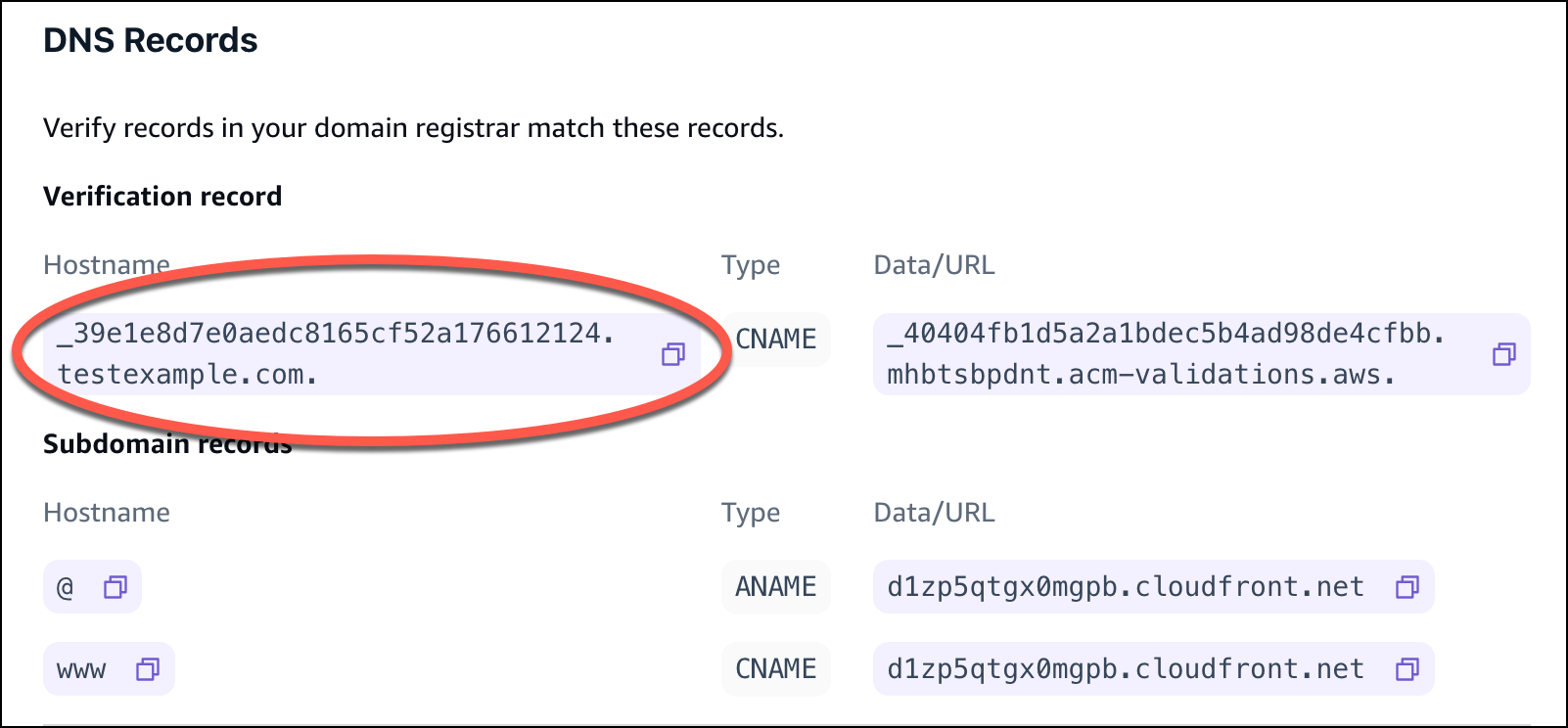
Jika konsol Amplify menampilkan catatan server ACM validasi seperti _cjhwou20vhu2exampleuw20vuyb2ovb9.j9s73ucn9vy.acm-validations.aws, masukkan untuk nilai rekaman.
_cjhwou20vhu2exampleuw20vuyb2ovb9.j9s73ucn9vy.acm-validations.awsCNAMETangkapan layar berikut menunjukkan lokasi catatan ACM verifikasi yang akan digunakan.
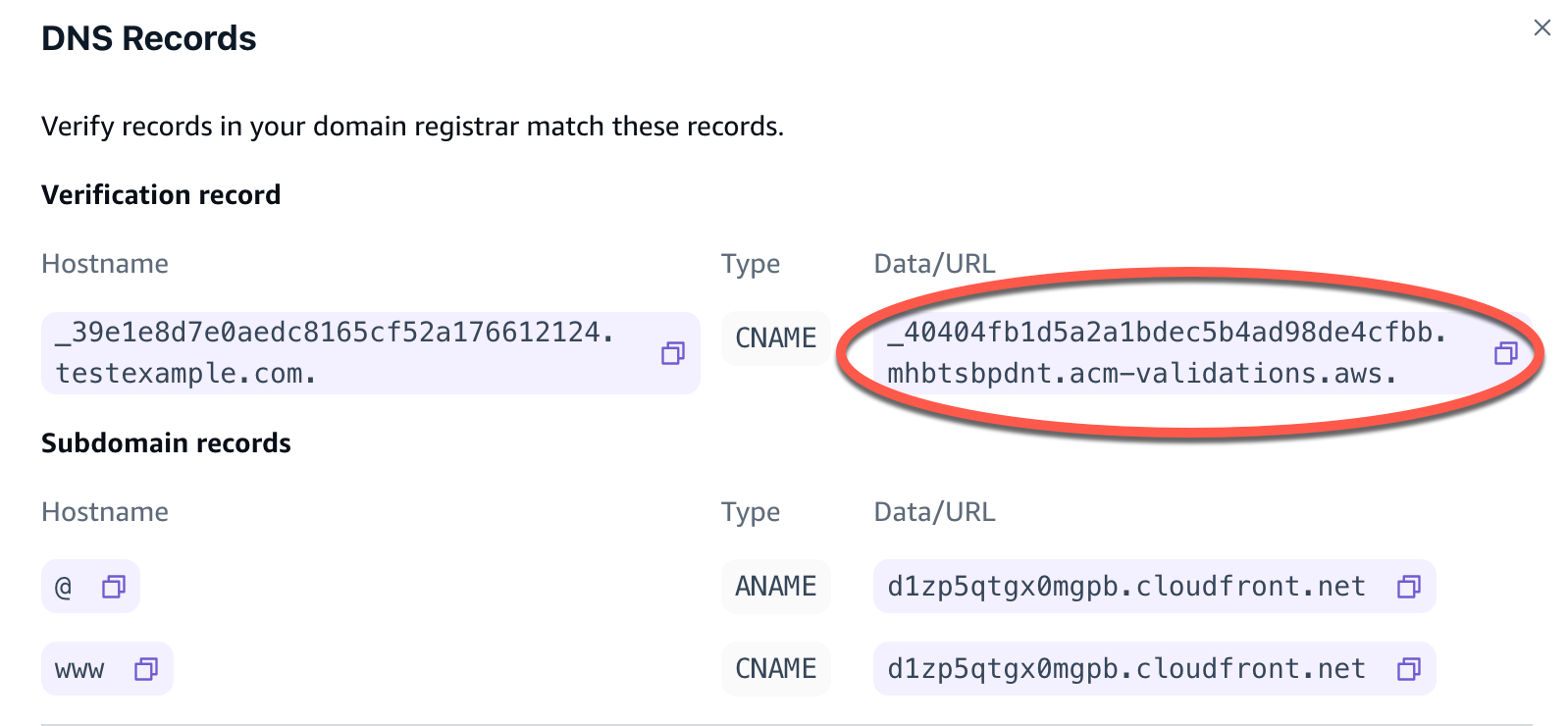
Amplify menggunakan informasi ini untuk memverifikasi kepemilikan domain Anda dan menghasilkan TLS sertifikatSSL/untuk domain Anda. Setelah Amplify memvalidasi kepemilikan domain Anda, semua lalu lintas akan dilayani menggunakan /2. HTTPS
catatan
Sertifikat Amplify default yang dihasilkan oleh AWS Certificate Manager (ACM) berlaku selama 13 bulan dan diperpanjang secara otomatis selama aplikasi Anda di-host dengan Amplify. Amplify tidak dapat memperbarui sertifikat jika catatan CNAME verifikasi telah diubah atau dihapus. Anda harus menghapus dan menambahkan domain lagi di konsol Amplify.
penting
Penting bagi Anda untuk melakukan langkah ini segera setelah menambahkan domain khusus Anda di konsol Amplify. The AWS Certificate Manager (ACM) segera mulai mencoba memverifikasi kepemilikan. Seiring waktu, frekuensi pemeriksaan menjadi berkurang. Jika Anda menambahkan atau memperbarui CNAME catatan beberapa jam setelah Anda membuat aplikasi, ini dapat menyebabkan aplikasi Anda macet dalam status verifikasi tertunda.
-
Konfigurasikan CNAME rekaman kedua untuk mengarahkan subdomain Anda ke domain Amplify. Misalnya, jika subdomain Anda adalah www.example.com, masukkan www untuk nama subdomain.
Jika konsol Amplify menampilkan domain untuk aplikasi Anda sebagai d111111abcdef8.cloudfront.net, masukkan domain Amplify.
d111111abcdef8.cloudfront.net.rproxy.goskope.comJika Anda memiliki lalu lintas produksi, kami sarankan Anda memperbarui CNAME catatan ini setelah status domain Anda ditampilkan seperti AVAILABLEdi konsol Amplify.
Tangkapan layar berikut menunjukkan lokasi catatan nama domain yang akan digunakan.
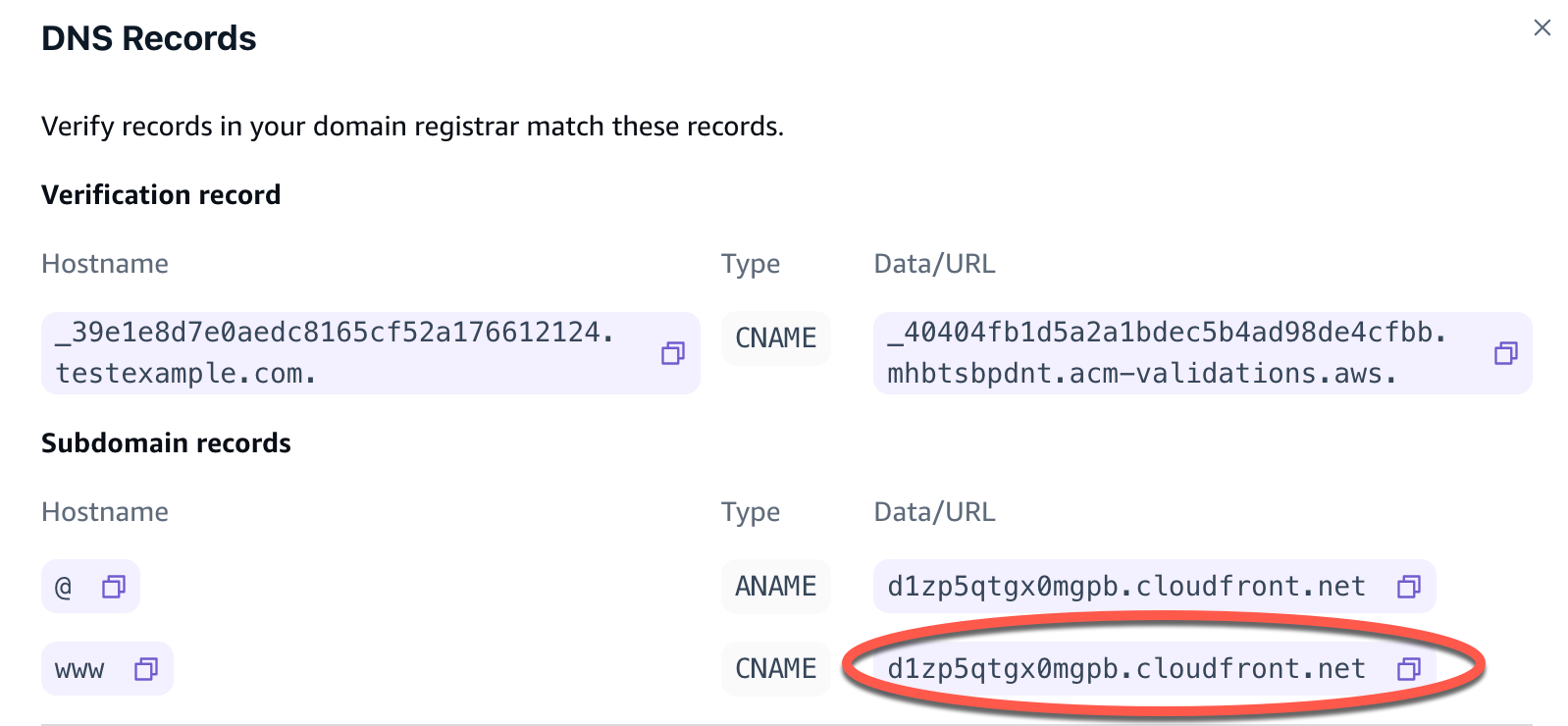
-
Konfigurasikan ALIAS dataANAME/untuk menunjuk ke domain root aplikasi Anda (misalnya https://example.com). ANAMECatatan menunjukkan root domain Anda ke nama host. Jika Anda memiliki lalu lintas produksi, sebaiknya Anda memperbarui ANAME rekaman setelah status domain ditampilkan seperti AVAILABLEdi konsol. Untuk DNS penyedia yang tidak ANAME ALIAS memiliki/mendukung, kami sangat menyarankan untuk memigrasikan Anda DNS ke Route 53. Untuk informasi selengkapnya, lihat Mengonfigurasi Amazon Route 53 sebagai DNS layanan Anda.
catatan
Verifikasi kepemilikan domain dan DNS propagasi untuk domain pihak ketiga dapat memakan waktu hingga 48 jam. Untuk bantuan seputar mengatasi kesalahan yang terjadi, lihat Memecahkan masalah domain kustom.